Hej vänner, Välkommen till Fixingblog.com
folk, idag på posten hjälper vi dig om hur du utför Belkin Router Setup. Det är enkelt och enkelt med rätt steg och med fel steg kan det orsaka problem när du installerar en trådlös Router. Så Spänn upp & Läs inlägget till sist för korrekt Installationsmetod –
Tänk på: Du kan använda samma steg för att konfigurera & installera varje wifi-router som N300, n600 och Belkin Ac-Serien routrar.
Belkin Router Setup krav
vi anser Belkin routrar är bra hem trådlösa routrar. dess sortiment, anslutning och hållbarhet är bra för hemanvändare med flera enheter som smartphones, flera datorer, Roku, Kindle, videostreamingtjänster, Spelkonsolenheter.
några saker du behöver på förhand för WiFi-routerinställning
- Internetanslutning från dina Internetleverantörer som på&t, Comcast, Verizon eller någon annan leverantör.
- Ethernet-kabel (vanlig internetkabel) mestadels RJ45 (för anslutning av Modem till wifi-Router)
- en dator eller en Smartphone med full webbläsare
du kan alltid ställa Belkin trådlös Router med SmartPhone eller surfplatta via att använda någon fullständig webbläsare som Chrome, Firefox eller Internet Explorer etc.
Bästa Hacka: om du har en äldre wifi-Router vänligen återställa routern innan du ställer det Detta kommer att göra jobbet enklare och det skulle du börja om från början när belkin router inte fungerar med modemet.
konfigurera Belkin Router inställningar
- Anslut din trådlösa Router med eluttag och slå på den.
- Anslut modemet till din wifi-router med en kabel (internet-eller Ethernet-kabel )
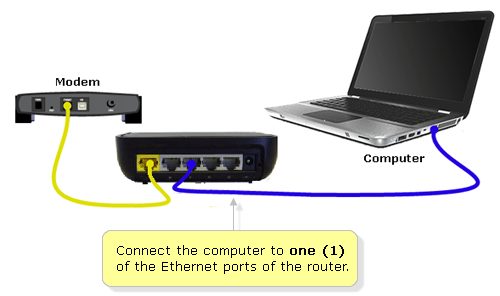
- Anslut nu datorn till routern med ytterligare en Ethernet-kabel.
- om du inte har extra Ethernet-kabel, Återställ den trådlösa routern och klicka på trådlös ikon i din dator.
- Anslut till det nya belkin-osäkra wifi-nätverket och öppna webbläsaren
- när du har anslutit wifi-routern med datorn, öppna en webbläsare som Firefox, Chrome eller Internet Explorer och skriv 192.168.2.1 och tryck på Enter.
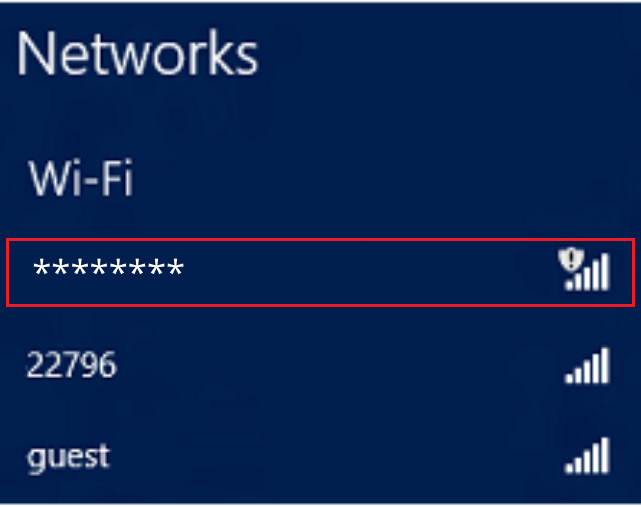
nu kommer ditt Modem att upptäcka din router och nu kan du konfigurera inställningarna i dina trådlösa routrar som SSID (nätverksnamn ) och lösenord.
- du kan ändra eller ställa in ett lösenord som du vill genom att gå till trådlösa inställningar och tillämpa ändringarna.
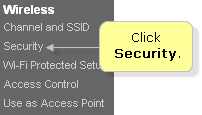
- efter installationen av din trådlösa Router, starta om routern och datorn.
- Grattis du Router har konfigurerats nu bör du ha trådlöst Internet.
när du installerar WiFi-routern kan du möta ett problem som din wifi-Router inte upptäcker modemet.
i det scenariot kommer vi att råda dig att bara starta om modemet och routern än försök igen med den här trådlösa routerns installationsguide. om din Belkin-router blinkar Orange eller gul kan den anslutningen vara fel.
Belkin Router Setup med Smartphone
för att ställa in wifi-routern med en smartphone är det här stegen du måste följa-
- Anslut modemet med din trådlösa router med Internetkabeln (Ethernet )och slå på modemet och routern.
- gå nu och kolla på din Smartphone där du kommer att se ett nytt Belkin-nätverksnamn.
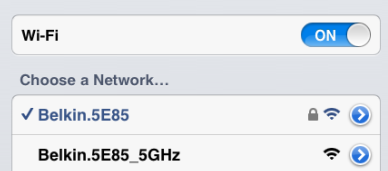
- klicka bara på den så kan du ansluta till Belkin routers webbgränssnitt med det här nätverket.
- det borde inte be om ett lösenord, men om det kan be om ett lösenord, se inuti den nya routerboxen kommer det att finnas ett Konfigurationskort inuti det som innehåller standardinformationen som användarnamn & lösenord. du kan också se standardlösenordet på baksidan av din router.
om du inte hittar det någonstans, försök återställa Belkin-routern med återställningsknappen på baksidan.

- Klicka nu på Anslut efter återställning eller efter att du har skrivit lösenordet och det tar dig till WiFi-routerns inställningssida och nu kan du ställa in Belkin wireless router med givna instruktioner.
- du kan anpassa WiFi-routerns instrumentpanel och låsa routern .du kan också styra inställningarna som lösenord, kanal, föräldrakontroll och åtkomst till webbplatserna.
användbara tips : –
om dessa steg inte fungerar ska du inte återställa routern mer än 3-5 gånger det kommer att göra hårdvaruproblem trådlös router.
- uppdatera Belkin router firmware från tid till annan och starta om efter uppdateringen.
- Kontrollera alltid anslutningstypen för installationen av en trådlös router. Några av anslutningstyperna är – dynamisk IP-anslutning, PPPoE, statisk IP-adress
det här är några användbara tips för att installera och konfigurera Belkin wireless router. även när Belkin-routern är konfigurerad några gånger Belkin är ansluten men internet fungerar inte, är det bäst att felsöka det först istället för att återställa
Belkin Router Setup med Mac-dator
har du problem med Belkin router setup med Mac-datorn?
du behöver inte oroa dig. Följ bara steg en efter en så kan du installera din trådlösa Belkin-router med mac.
- Anslut den trådlösa routern med modemet med internetkabel till internetporten.
- Starta nu om wifi-routern och starta om mac också. när det är aktiverat logga in på din dator
- du kan se ett nytt Belkin-routernätverk i nätverkslistan.
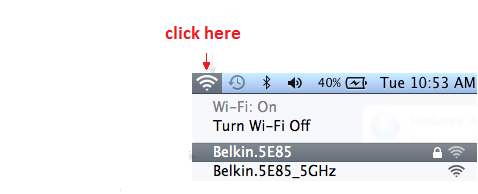
- följ anvisningarna och upptäck anslutningen och ställ in Belkin-routern med de rekommenderade inställningarna.
- Ställ in lösenordet och nätverksnamnet för din trådlösa router och spara inställningarna och starta om routern och bra det ska ställas in och nu kan du använda det. Vet i detalj hur du konfigurerar belkin router med mac-dator
låt oss veta om du har några andra problem med Belkin router. Vet vad Belkin har att säga om det här problemet –
Läs mer: om att konfigurera Belkin-routern manuellt